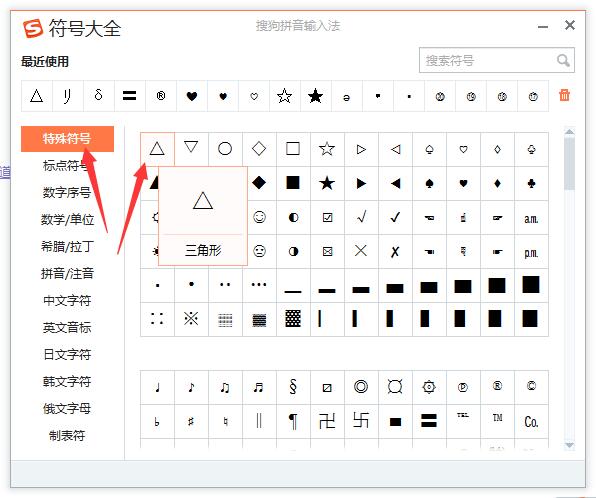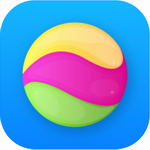在日常办公与数字生活中,文件误删情况时有发生。当重要资料意外丢失时,专业数据恢复工具DiskGenius能有效解决问题。本文将详细介绍如何通过该软件进行高效的数据恢复操作,帮助用户快速找回误删文件。
DiskGenius数据恢复操作指南
1、启动DiskGenius软件后,在左侧目录树中定位目标存储设备。通过分区容量和卷标确认需要恢复数据的具体磁盘分区,点击工具栏"恢复文件"按钮激活恢复功能模块。

2、在恢复模式选择界面,建议初次使用者勾选"误删除恢复"和"额外扫描已知文件类型"双选项。高级用户可根据实际情况选择"完全恢复"模式,该模式会深度扫描磁盘底层数据,适合格式化后的数据抢救。

3、文件类型筛选功能可显著提升恢复效率。建议勾选常见文档格式(docx/xlsx/pptx)、图片格式(jpg/png/raw)及视频格式(mp4/mov)。特殊格式文件建议保留"其他文件类型"选项,确保完整扫描结果。
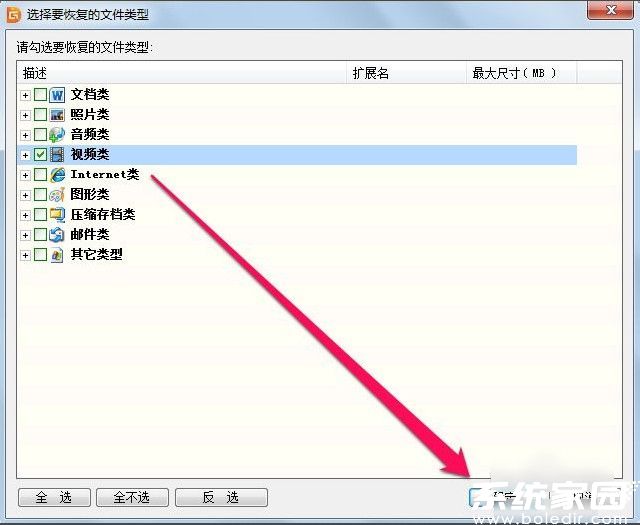
4、扫描过程中需保持设备供电稳定,避免中途中断。软件支持暂停/继续功能,遇到大容量磁盘(1TB以上)时建议分阶段操作。扫描结果将按文件目录结构和文件类型双重分类展示。
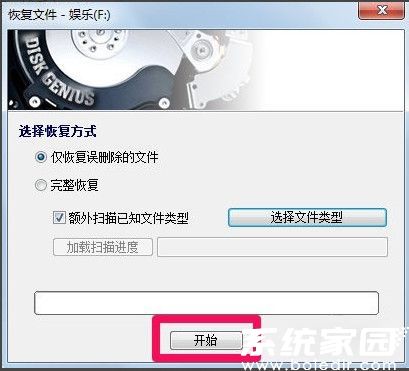
5、恢复操作前务必确认目标存储路径与源磁盘分离。建议使用外接存储设备保存恢复文件,避免数据覆盖。通过右键菜单选择"复制到指定文件夹"时,可批量勾选多个文件进行恢复。
注意事项:数据丢失后应立即停止写入操作,定期备份重要资料可最大限度降低损失。DiskGenius支持NTFS/FAT32/exFAT等主流文件系统,恢复成功率与磁盘写入情况直接相关。建议在系统PE环境下执行物理损坏磁盘的数据恢复操作。